如何删除空白页wps中的空白页删不掉 WPS中的空白页删除不了原因
更新时间:2023-11-01 12:02:19作者:yang
如何删除空白页wps中的空白页删不掉,在使用WPS文字处理软件时,有时会遇到一个令人困扰的问题:无法删除空白页,不管我们如何努力尝试,这些空白页似乎就像顽固的幽灵,始终存在于我们的文档中。为什么WPS中的空白页删除不了呢?或许是由于某些原因导致软件无法识别这些空白页,或者我们没有正确操作删除的方法。无论是哪种情况,我们都需要寻找解决的办法,以便更高效地处理我们的文档。
具体步骤:
1.当前我们看到WPS中有一张空白页无法删除。
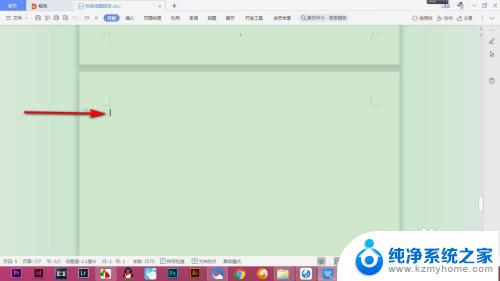
2.我们点击开始选项卡,点击显示段落标记按钮。
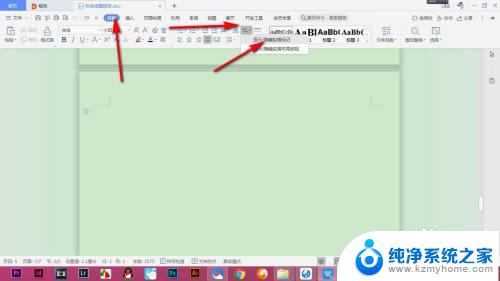
3.这个时候我们可以看到一个段落标记出现在空白页中。
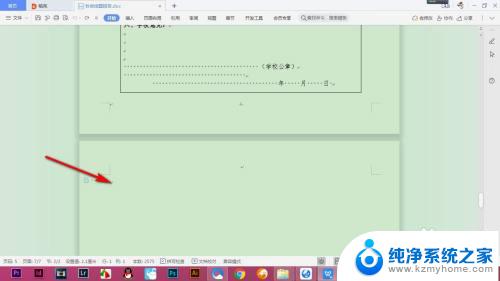
4.然后点击旁边的下拉按钮。
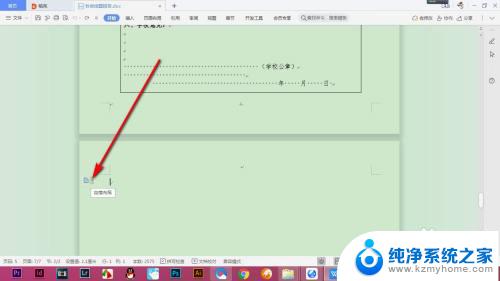
5.在下拉菜单中点击——清除段落布局选项。
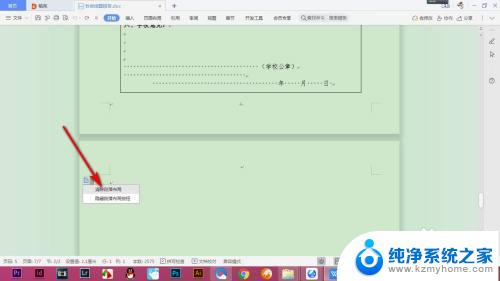
6.这个时候空白页就被删除了。
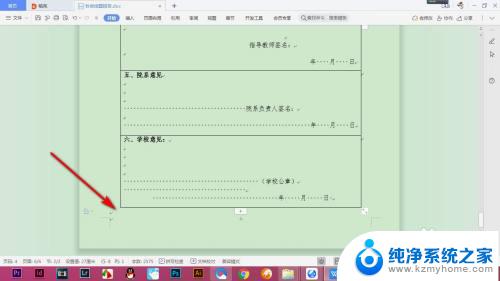
以上就是如何删除WPS中的空白页,如果您无法删除空白页,可以参考本文提供的方法进行操作,我们希望这些方法能够帮助到您。
如何删除空白页wps中的空白页删不掉 WPS中的空白页删除不了原因相关教程
- wps如何删除多的空白页 如何在wps中删除多余的空白页
- wps怎样删除空白页呢 wps怎样删除文档中的空白页
- wps怎么把多余的空白页面删除 wps如何删除多余的空白页面
- wps如何删除空白页 不影响整体 wps如何删除空白页
- wps怎么删除没用的空白页 wps怎么去掉不必要的空白页
- wps如何删除幻灯片中翻页时的空白页 如何在 wps 幻灯片中删除翻页时出现的空白页
- wps word 删除空白页 WPS如何删除多余的空白页
- wps删除空白页这么删 wps如何删除空白页
- wps怎么样删除空白页 wps如何删除空白页
- wps如何删除空白页面 wps如何删除空白页面
- 微信发送不了语音 微信语音发送不了怎么办
- tcl电视投屏不了 TCL电视投屏无法显示画面怎么解决
- 3dmax打开没反应 3dmax打不开一直加载不出来
- 电视上怎么打开无线投屏 电视怎么打开无线投屏功能
- 文件夹里面桌面没有了 桌面文件被删除了怎么办
- windows2008关机选项 Windows server 2008 R2如何调整开始菜单关机按钮位置
电脑教程推荐
- 1 tcl电视投屏不了 TCL电视投屏无法显示画面怎么解决
- 2 windows2008关机选项 Windows server 2008 R2如何调整开始菜单关机按钮位置
- 3 电脑上的微信能分身吗 电脑上同时登录多个微信账号
- 4 怎么看电脑网卡支不支持千兆 怎样检测电脑网卡是否支持千兆速率
- 5 荣耀电脑开机键在哪 荣耀笔记本MagicBook Pro如何正确使用
- 6 一个耳机连不上蓝牙 蓝牙耳机配对失败
- 7 任务栏被隐藏时,可以按 键打开开始菜单 如何隐藏任务栏并用快捷键调出
- 8 电脑为什么找不到打印机 电脑找不到打印机怎么连接
- 9 word怎么清除最近打开文档记录 Word文档打开记录快速清除技巧
- 10 电脑排列图标怎么设置 桌面图标排序方式设置教程